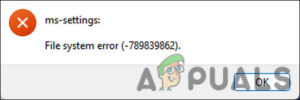Содержание:
- Настройка видимости страницы настроек с помощью редактора локальной групповой политики
- Настройка видимости страницы настроек через редактор реестра
- Дополнительно: Список URI (унифицированный идентификатор ресурса)
- Система
- Устройства
- Сеть & Интернет
- Персонализация
- Приложения
- Учетные записи
- Время & язык:
- Игровой
- Простота доступа
- Конфиденциальность:
- Обновление & Безопасность:
- Смешанная реальность
Приложение «Настройки» в Windows улучшается после каждого обновления Windows. Скорее всего, в ближайшем будущем это полностью заменит Панель управления. Все настройки гораздо лучше распределить по категориям в приложении Настройки. Однако, как администратор, вы можете отключить страницы в Настройках от обычных пользователей. Существуют страницы настроек, к которым стандартные пользователи не должны иметь доступ по разным причинам. В этой статье мы покажем вам, как можно скрыть или показать страницы настроек.
Мы также включили метод с использованием редактора реестра, поскольку редактор групповой политики недоступен в домашних редакциях Windows.

Настройка видимости страницы настроек с помощью редактора локальной групповой политики
Редактор локальной групповой политики — это элемент управления Microsoft, который используется для изменения различных типов настроек операционных систем. Почти для всех параметров доступен параметр политики. Пользователю просто нужно открыть параметр политики и изменить опцию переключения для него. Вы можете установить эту политику как для машины, так и для пользователя в редакторе групповой политики. Мы привели шаги, с помощью которых вы можете настроить видимость страницы настроек в соответствии с вашими потребностями:
Примечание: Если вы используете Windows Home Edition, то пропустить этот метод и попробуйте использовать метод редактора реестра.
- удерживайте кнопку Windows и нажмите клавишу R клавиша для открытия Запустите диалог. Затем введите “gpedit.msc” и нажмите кнопку Зайдите на ключ, чтобы открыть Редактор локальной групповой политики.
Примечание: Выберите Да опция для Контроль учетных записей пользователей подскажите.
Открытие редактора локальной групповой политики - В Конфигурации компьютера перейдите к следующему параметру политики:
Конфигурация компьютера\ Административные шаблоны\ Панель управления

Переход к параметру политики - Дважды щелкните на Видимость страницы настроек настройка политики. Откроется новое окно, затем измените опцию переключения с Не настроен на Включено. Введите команду “showonly:” без кавычек и затем URI (Единый идентификатор ресурса) страницы настроек в поле, как показано ниже.
showonly:about;wifi;network-status

Показывать только страницы состояния about, wifi и network - Аналогично, пользователи также могут написать “скрыть:” без кавычек и далее URI страницы настроек, чтобы скрыть только эти страницы, а не другие. URI нескольких страниц могут быть разделены точка с запятой между ними.

Скрытие страниц в приложении «Настройки - После этого нажмите на кнопку Ок/Применить кнопки для применения изменений. Это позволит скрывать и показывать только те страницы, которые хочет видеть администратор.
Настройка видимости страницы настроек через редактор реестра
Если у пользователей нет редактора локальной групповой политики, они могут использовать редактор реестра для той же цели. Однако в этом методе пользователям придется применить некоторые технические шаги для достижения того же результата, что и GPO. Вы можете установить эту политику как для машины, так и для пользователя в редакторе реестра. Пользователям необходимо создать недостающий ключ или значение вручную в редакторе реестра.
- Нажмите кнопку Windows + R вместе, чтобы открыть Запустите диалог. Затем введите “regedit” и нажать кнопку Введите ключ, чтобы открыть Редактор реестра. Выберите Да кнопка для UAC (User Account Control) подсказка.

Открытие редактора реестра - В левой панели Редактор реестра, перейдите к следующему ключу:
HKEY_LOCAL_MACHINE\Software\Microsoft\Windows\CurrentVersion\Policies\Explorer
- Щелкните правой кнопкой мыши на правой панели Проводник и выберите клавишу Новый > Строка опция. Назовите это значение как “SettingsPageVisibility“.

Создание нового значения в ключе Explorer - Дважды щелкните на значении и введите команду “showonly:URI” без кавычек, а затем URI страница. Аналогично можно также набрать команду “скрыть:URI” для страницы, которую нужно скрыть.
Примечание: Несколько URI разделяются символом точка с запятой между ними.
Добавление данных о стоимости к вновь созданной стоимости - После этого нажмите на кнопку Ок для сохранения изменений. Убедитесь, что перезапустить ваш компьютер после внесения изменений в редакторе реестра.
Дополнительно: Список URI (унифицированный идентификатор ресурса)
Мы включили полный список URI, которые вы можете использовать для настройки видимости страницы настроек. Если все страницы в категории скрыты, то категория не будет отображаться в приложении «Настройки».
Система
- дисплей: дисплей
- Уведомления & действия: уведомления
- Питание & сон: powersleep
- Батарея: batterysaver
- Аккумулятор > Использование батареи приложениями: batterysaver-usagedetails
- Хранение: storagesense
- Режим планшета: tabletmode
- Многозадачность: многозадачность
- Проецирование на этот компьютер: проект
- Совместный опыт: crossdevice
- О программе: о программе
Устройства
- Bluetooth & другие устройства: bluetooth
- Принтеры & сканеры: принтеры
- Мышь: mousetouchpad
- Тачпад: устройства-тачпад
- Ввод: ввод
- Перо & Windows Ink: перо
- Автовоспроизведение: автовоспроизведение
- USB: usb
Сеть & Интернет
- Статус: network-status
- Сотовый & SIM: сеть-сотовая связь
- Wi-Fi: сеть-wifi
- Wi-Fi > Управление известными сетями: network-wifisettings
- Ethernet: network-ethernet
- Dial-up: network-dialup
- VPN: сеть-vpn
- Режим самолета: network-airplanemode
- Мобильная точка доступа: сеть: мобильная точка доступа
- Использование данных: datausage
- Прокси: network-proxy
Персонализация
- Фон: personalization-background
- Цвета: цвета
- Экран блокировки: lockscreen
- Темы: темы
- Старт: персонализация-старт
- Панель задач: панель задач
Приложения
- Приложения & возможности: возможности приложений
- Приложения & возможности > Управление дополнительными функциями: optionalfeatures
- Приложения по умолчанию: defaultapps
- Автономные карты: карты
- Приложения для веб-сайтов: appsforwebsites
Учетные записи
- Ваша информация: yourinfo
- Электронная почта & учетные записи приложений: emailandaccounts
- Параметры входа в систему: параметры входа в систему
- Доступ к работе или школе: рабочее место
- Семья: & другие люди: другие пользователи
- Синхронизация настроек: синхронизация
Время & язык:
- Дата: & время: дата и время
- Регион: & язык: язык региона
- Речь: речь
Игровой
- Игровая панель: gaming-gamebar
- игровой видеорегистратор: gaming-gamedvr
- Вещание: gaming-broadcasting
- Игровой режим: игровой-gamemode
Простота доступа
- Рассказчик: easyofaccess-narrator
- Увеличитель: easyofaccess-magnifier
- Высокая контрастность: easyofaccess-highcontrast
- Закрытые субтитры: easeofaccess-closedcaptioning
- Клавиатура: easeofaccess-keyboard
- Мышь: easyofaccess-mouse
- Другие опции: easeofaccess-otheroptions
Конфиденциальность:
- Общие: конфиденциальность
- Местоположение: privacy-location
- Камера: конфиденциальность-веб-камера
- Микрофон: конфиденциальность-микрофон
- Уведомления: приватность-уведомления
- Речь, чернила, & набор текста: конфиденциальность-печатание речи
- Информация об учетной записи: privacy-accountinfo
- Контакты: privacy-contacts
- Календарь: privacy-calandar
- История вызовов: конфиденциальность-история вызовов
- Электронная почта: privacy-email
- Задачи: конфиденциальность-задачи
- Сообщения: конфиденциальность-сообщения
- Радиостанции: конфиденциальность-радиостанции
- Другие устройства: privacy-customdevices
- Обратная связь & диагностика: конфиденциальность-обратная связь
- Фоновые приложения: privacy-backgroundapps
- Диагностика приложений: privacy-appdiagnostics
Обновление & Безопасность:
- Обновление Windows: windowsupdate
- Обновление Windows > Проверить наличие обновлений: windowsupdate-action
- Обновление Windows > История обновлений: windowsupdate-history
- Обновление Windows > Параметры перезапуска: windowsupdate-restartoptions
- Обновление Windows > Дополнительные параметры: windowsupdate-options
- Защитник Windows: windowsdefender
- Резервное копирование: резервное копирование
- Устранение неполадок: устранение неполадок
- Восстановление: восстановление
- Активация: активация
- Найти мое устройство: findmydevice
- Для разработчиков: разработчики
- Программа Windows Insider: windowsinsider
Смешанная реальность
- Смешанная реальность: голографическая
- Аудио и речь: голографический-аудио